win7 VirtualBox如何共享文件?win7用什么方法可以共享文件?
今天给大家带来win7,VirtualBox如何共享文件?win7用什么方法可以共享文件?,让您轻松解决问题。
今天要给大家介绍的是这篇win7 64位旗舰版中VirtualBox怎样共享文件夹的方法出现这个问题该怎么解决呢,下面我给大家介绍具体的解决方法!
相关推荐:风林火山 GHOST WIN7 SP1 X64 精简旗舰版 V16.5_win7旗舰版64位
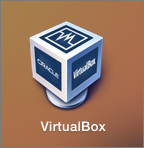
操作步骤如下:
1、安装增强功能
VirtualBox自带增强工具Sun VirtualBox Guest Additions,这是实现虚拟机与真实主机共享的关键。启动虚拟Win7后,点击控制菜单“设备(Devices)”→“安装增强功能(Insert Guest Additions CD images)”,可以看到程序安装界面,双击安装VBoxGuestAdditions.iso,需重启;
2、设置共享文件夹
(1)切换到“Oracle VM VirtualBox管理器”主页面,选择相应的win7系统,然后选择“设置”选项,再选择“共享文件夹”选项;
(2)点击右侧“+”号添加共享文件夹,编辑共享文件夹路径和名称,并勾选“固定分配”选项,然后点击确定。
3、映射网络驱动器
(1)切换到虚拟机Win7操作系统界面,打开“计算机”,选择“映射网络驱动”选项;
(2)为要连接到的连接和文件夹指定驱动器号。驱动器最好选择除“Z: ”以外的驱动器, “Z: ”作为来安装其他镜像文件时预留的驱动器,否则可能无法安装其他镜像文件;
(3)映射完成后,在“计算机”中就可以看到映射成功的网络驱动器,快速访问主机中的文件夹。
win7 64位旗舰版中VirtualBox怎样共享文件夹的方法就介绍完了,有需要使用虚拟机的朋友,那么可以参看以上的教程设置一下,这样以来工作就会方便很多。
以上就是win7,VirtualBox如何共享文件?win7用什么方法可以共享文件?教程,希望本文中能帮您解决问题。